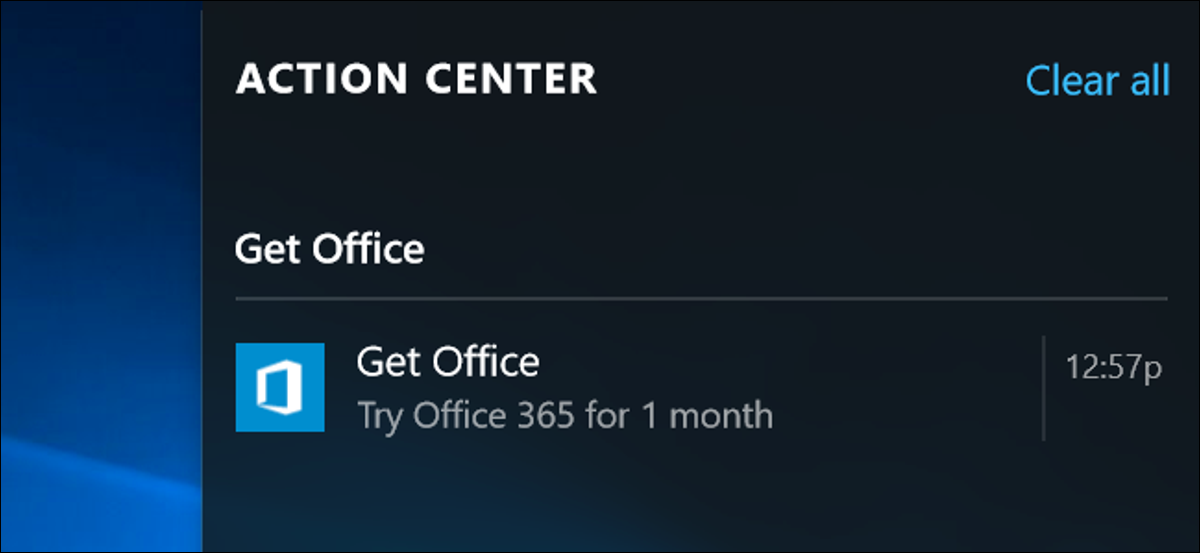
Windows 10 no incluye Microsoft Office, pero sí incluye anuncios habituales que le animan a descargarlo. Si no desea instalar Office en su PC con Windows 10, puede evitar que estas notificaciones le molesten.
Estas notificaciones de «Obtener Office» aparecerán regularmente en la pantalla mientras usa su sistema, y también se almacenarán en su Centro de actividades, lo que lo alentará a «Probar Office 365 durante 1 mes». A partir de entonces, le costará al menos $ 7 por mes.
¿De dónde provienen estas notificaciones?
Puede ignorar las notificaciones cuando aparecen, pero seguirán apareciendo en el futuro. Puede que no esté del todo claro si es nuevo en Windows 10, pero estas notificaciones no son en realidad notificaciones del sistema. En cambio, son notificaciones proporcionadas por una aplicación específica: la aplicación «Obtener Office» preinstalada con Windows 10. Esta aplicación simplemente proporciona un vínculo y un mosaico dinámico que lo alienta a descargar Office. Su instalación también permite que Microsoft le envíe spam con anuncios de Office.
Es posible desinstalar la aplicación Obtener Office abriendo el menú Inicio, ubicando «Obtener Office» en Todas las aplicaciones, haciendo clic con el botón derecho y seleccionando Desinstalar. Sin embargo, algunos usuarios de Windows 10 afirman que la aplicación Get Office se reinstala automáticamente después de un tiempo si lo hacen. En cambio, será mejor que desactive esas notificaciones.
Deshabilitar Obtener anuncios de Office
Para desactivar estos anuncios, abra el menú Inicio y seleccione Configuración.
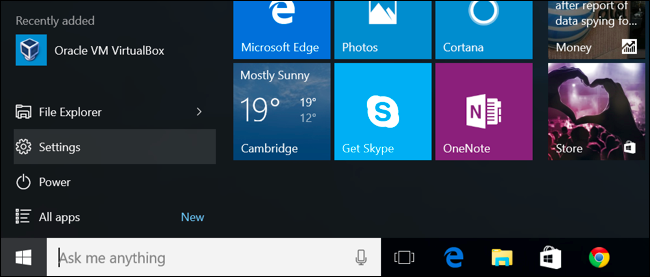
Seleccione el icono Sistema en la ventana Configuración que aparece.

Seleccione la categoría «Notificaciones y acciones» en el lado izquierdo de la ventana.
Desplácese hacia abajo en la lista de configuraciones de notificación. En «Mostrar notificaciones de estas aplicaciones», verá una lista de aplicaciones con permisos para mostrar notificaciones. Busque la aplicación «Obtener Office» y arrástrela a «Desactivado».
Repita este proceso para desactivar cualquier otro tipo de notificación que no desee ver, incluidas las notificaciones de la aplicación de escritorio. Por ejemplo, también puede desactivar las notificaciones de noticias desde aquí.
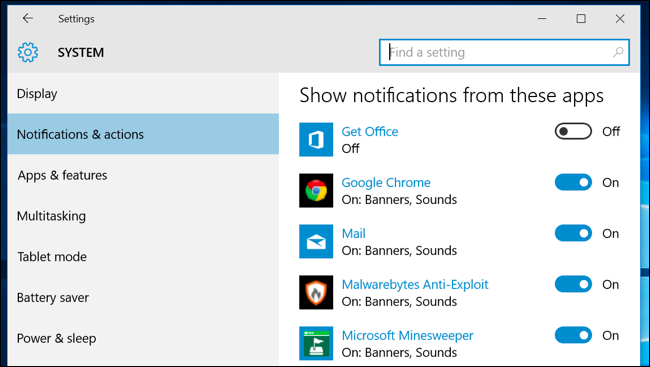
Quitar el mosaico Obtener Office
Windows 10 también fija un mosaico «Obtener Office» en el menú Inicio de forma predeterminada. Verá un anuncio que recomienda «Pruebe Office 365 durante 1 mes» cada vez que abra el menú Inicio. De todos modos, estas son las configuraciones predeterminadas.
Para eliminarlo, abra el menú Inicio, haga clic con el botón derecho en la miniatura y seleccione «Separar del Inicio». También puede mantener presionado y tocar el icono de desanclar. Al igual que con el truco de notificación, puede usar este método para separar otros mosaicos de su menú Inicio. Incluso puedes eliminarlos todos.
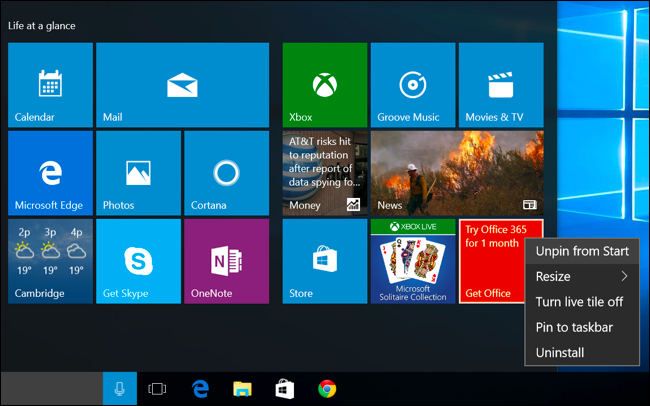
Otras aplicaciones de Microsoft incluidas con Windows 10 pueden usar notificaciones para anunciarte en el futuro. Por ejemplo, la aplicación Get Skype puede alentarlo a descargar Skype, la aplicación Groove Music puede alentarlo a pagar una suscripción de música y la aplicación Movies & TV puede alentarlo a alquilar o comprar videos digitales. Las aplicaciones que instale usted mismo también pueden utilizar el sistema de notificación para anuncios.
Si ve notificaciones desagradables en el futuro, tome nota del nombre de la aplicación que se muestra en el Centro de actividades, vaya a la aplicación Configuración y desactive las notificaciones para esa aplicación específica.